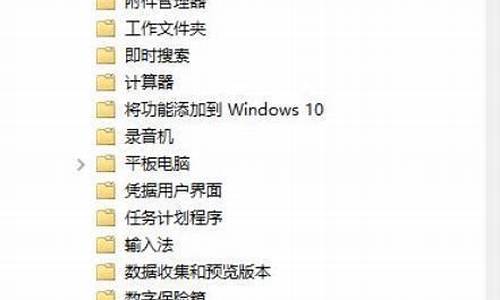电脑系统重名名规则_电脑重命名怎么好听
1.windows7操作系统中,对文件或文件夹进行重命名可以通过那些途径实现?
2.电脑重命名的排序

系统命名磁盘名称,是按照英文字母的顺序来的。
很早的电脑系统有软驱和光驱,都是命名为A盘和B盘,排到系统盘就是C盘。接下来排硬盘。
如今可以随意更改磁盘的序号。
较新的电脑系统,已经屏蔽掉软驱和光驱的序号,但是系统依然按照这样的规则命名。
比如你的电脑中有C、D、E和F盘,你可以将D盘重新命名为G盘,但是你重新命名的磁盘就会排到最后一位去了。
系统磁盘排列顺序依然是按照字母顺序来的。
windows7操作系统中,对文件或文件夹进行重命名可以通过那些途径实现?
方法一:
1、是使用按键F2;
2、选中文件,按下F2,文件就会处于重命名状态。
方法二:
1、是左键选中文件,在文件处于选中的状态下同样左键点击文件名部分,就可以使文件处于重命名的状态。当然,两次单击的时间间隔不要过短,过短的话就变成双击打开了;
2、很多时候我们双击文件却变成了重命名,觉得很奇怪,其实原因就是这样的。
电脑重命名的排序
Win7系统重命名文件和文件夹的四种方法:
所需材料:WIN7 系统。
一、第一种方法:右键点击文件或文件夹,弹出菜单内点击“重命名”。
二、第二种方法:首先点击选中文件或文件夹,点击键盘上的“F2”即可打开重命名。
三、第三种方法:选中文件或文件夹,点击工具栏上的“文件”按钮,弹出的菜单内点击“重命名”。
四、第四种方法:在CDM中输入“rename ?文件路径 ?新的名字”,按下“回车键”即可为文件或文件夹重命名。
第一步:首先按自己的希望调整好文件顺序(这里在右键里,首先要取消自动排列的功能)。
第二步:全选所有文件,(或者用快捷键Alt+a全选),在第一个文件上击右键,重命名该文件(注意不要修改扩展名,否则就会修改成winxp不可识别的文件了),如改为“tu(1).jpg”(注意:tu后面的括号和数字一定要在英文状态下输入),
第三步:然后按回车,等一会就会全部重命名完毕。第一个文件为tu(1).jpg,第二个为tu(2).jpg,第三个为tu(3).jpg……以此类推。用这种方法同样可以批量重命名文件夹。
注意:此方法只能批量命名同一扩展名的文件。
声明:本站所有文章资源内容,如无特殊说明或标注,均为采集网络资源。如若本站内容侵犯了原著者的合法权益,可联系本站删除。